This code demonstrates how to integrate an Android View into a Jetpack Compose layout.
Here's a breakdown of the code:
Setting up the Activity:
- The
MainActivityclass extendsAppCompatActivityand overrides theonCreatemethod. - Inside
onCreate, thesetContentmethod is called to set the content of the activity using Jetpack Compose. TheGetScaffoldcomposable is passed as the content.
- The
Scaffold with TopAppBar:
- The
GetScaffoldcomposable creates a Scaffold layout, which is a common layout structure in Jetpack Compose that provides a standard app bar, content area, and optional floating action button. - The Scaffold has a
TopAppBardefined with a title and a background color.
- The
Main Content:
- The
MainContentcomposable defines the content that will be displayed inside the Scaffold. - It uses a
Columnlayout to arrange its child composables vertically. - Inside the Column, there's an
AndroidViewcomposable.
- The
Integrating AndroidView:
- The
AndroidViewcomposable allows you to embed an Android View directly within your Jetpack Compose layout. - In this example, it's used to create a
TextViewwith some styling and display the current value of a counter that's managed by the Jetpack Compose code.
- The
Counter and Button:
- A
varcalledcounteris created usingrememberto store the state of the counter. - A
Buttonis displayed with the text "Update Counter". Clicking the button increments the counter state. - The
AndroidView's content is updated whenever the counter state changes using theupdatelambda.
- A
Overall, this code snippet showcases how Jetpack Compose can be used to integrate existing Android Views with composables, allowing for more flexibility in building user interfaces.
MainActivity.kt
package com.cfsuman.jetpackcompose
import androidx.appcompat.app.AppCompatActivity
import android.os.Bundle
import android.widget.TextView
import androidx.activity.compose.setContent
import androidx.compose.foundation.background
import androidx.compose.foundation.layout.*
import androidx.compose.foundation.shape.RoundedCornerShape
import androidx.compose.material.*
import androidx.compose.runtime.*
import androidx.compose.ui.graphics.Color
import androidx.compose.material.Text
import androidx.compose.material.TopAppBar
import androidx.compose.ui.Alignment
import androidx.compose.ui.Modifier
import androidx.compose.ui.draw.clip
import androidx.compose.ui.graphics.toArgb
import androidx.compose.ui.platform.LocalContext
import androidx.compose.ui.unit.dp
import androidx.compose.ui.viewinterop.AndroidView
class MainActivity : AppCompatActivity() {
override fun onCreate(savedInstanceState: Bundle?) {
super.onCreate(savedInstanceState)
setContent {
GetScaffold()
}
}
@Composable
fun GetScaffold(){
Scaffold(
topBar = {
TopAppBar(
title = { Text(
text = "Compose - Using AndroidView"
)},
backgroundColor = Color(0xFFC0E8D5),
)
},
content = {MainContent()},
backgroundColor = Color(0xFFEDEAE0),
)
}
@Composable
fun MainContent(){
var counter by remember { mutableStateOf(0)}
Column(
modifier = Modifier
.fillMaxSize()
.padding(12.dp),
verticalArrangement = Arrangement.Center,
horizontalAlignment = Alignment.CenterHorizontally
){
AndroidView(factory = { context ->
TextView(context).apply {
setTextColor(Color.Blue.toArgb())
textSize = 24F
}
},
update = {
it.text = "State from composable ($counter)"
},
modifier = Modifier
.padding(12.dp)
.clip(RoundedCornerShape(12.dp))
.background(Color(0xFFF0FFFF))
.padding(16.dp)
)
Button(onClick = {
counter++
}) {
Text(text = "Update Counter")
}
}
}
}
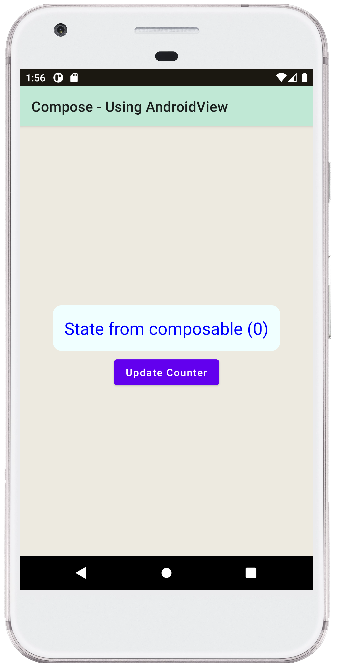
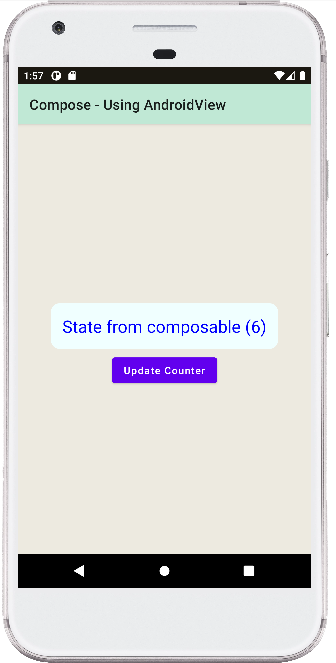
- jetpack compose - TopAppBar center title
- jetpack compose - TopAppBar menu
- jetpack compose - Snackbar action
- jetpack compose - Snackbar dismiss listener
- jetpack compose - How to update AndroidView
- jetpack compose - AndroidView click event
- jetpack compose - AndroidView modifier
- jetpack compose - How to use bottom navigation
- jetpack compose flow - Room add remove update
- jetpack compose flow - Room implement search
- jetpack compose - ViewModel Room edit update data
- jetpack compose - ViewModel Room delete clear data
- compose glance - How to create app widget
- jetpack compose - Icon from vector resource